4 von 5
Gewinnen Sie Speicherplatz zurück & Sorgen Sie dafür, dass der PC reibungslos läuft
4 von 5
Eine einmalige Zahlung von 39,95 USD pro PC
5 von 5
Intuitiv, schnell und gut aussehend
3 von 5
E-Mail-Support und eine Online-FAQ verfügbar
- Kurzzusammenfassung
- CleanMyPC
- Schnellnavigation
- Warum mir vertrauen?
- CleanMyPC FAQs
- Was ist CleanMyPC?
- Ist CleanMyPC kostenlos?
- Wie viel kostet CleanMyPC?
- Ist CleanMyPC sicher?
- CleanMyPC gegen CCleaner
- CleanMyPC: Eine Überprüfung der Funktionen und Vorteile
- PC-Bereinigung
- Registry Cleaner
- Deinstallationsprogramm
- Ruhezustand
- Erweiterungen
- Automatisch ausführen
- Datenschutz
- Aktenvernichter
- Gründe für meine Bewertungen
- Alternativen zu CleanMyPC
Kurzzusammenfassung
Verfügbar für Windows 10-, 8- und 7-Benutzer und zum Preis von nur 39 US-Dollar.95 für eine Einzel-PC-Lizenz ist CleanMyPC eine einfach zu bedienende, leichte Software, mit der Sie unerwünschte Dateien von Ihrem Computer entfernen, die Windows-Startzeiten optimieren und sicherstellen können, dass Ihr PC reibungslos läuft. Das Programm besteht aus acht verschiedenen Tools, darunter einem Disk Cleaner, einem Registry „Fixer“, einem sicheren Tool zum Löschen von Dateien und einem Deinstallationsprogramm.
Im Laufe dieser Überprüfung werden Sie sehen, dass ich die Software sowohl einfach zu bedienen als auch effektiv fand. Es hat mehr als 5 GB unerwünschter Dateien von meinem PC bereinigt und mehr als 100 Registrierungsprobleme in wenigen Minuten behoben. CleanMyPC richtet sich an Benutzer, die eine All-in-One-Lösung wünschen, um ihren PC frisch zu halten, und enthält viele vorhandene Windows-Tools und baut darauf auf, um eine einfache und nicht technische Option für die Computerwartung anzubieten.
Wir haben auch CleanMyMac getestet, ein weiteres Wartungstool für Mac-Benutzer, ebenfalls von MacPaw. Ich nannte es „vielleicht die beste Mac-Reinigungs-App“ da draußen. Heute werde ich einen Blick auf CleanMyPC, die Windows-basierte Alternative, werfen, um zu sehen, ob MacPaw diesen Erfolg für PC-Benutzer replizieren kann.
Holen Sie sich CleanMyPC
- Eine saubere, einfache und benutzerfreundliche Benutzeroberfläche
- Benutzer können schnell eine große Menge an Festplattenspeicher wiederherstellen
- Hinzugefügte Tools wie das Deinstallationsprogramm und der Autorun-Manager sind praktisch und einfach zu bedienen
- Secure Erase zu Kontextmenüs ohne Option zum Entfernen hinzugefügt
- Warnungen können nach einer Weile irritierend sein
CleanMyPC
// Warum mir vertrauen?
// CleanMyPC FAQs
// CleanMyPC: Eine Überprüfung seiner Funktionen und Vorteile
// Gründe für meine Bewertungen
// Alternativen zu CleanMyPC
// Fazit
Hinweis: Der Beitrag wurde aus Gründen der Frische und Genauigkeit überarbeitet. Die neueste Version von CleanMyPC ist 1.9.5, während die Screenshots im folgenden Beitrag ursprünglich basierend auf Version 1.8.7 erstellt wurden. Auch der Hersteller von CCleaner (einer der Hauptkonkurrenten von CleanMyPC), Piriform, wurde von Avast übernommen, nachdem wir diesen Testbericht veröffentlicht hatten. Erfahren Sie unten mehr.
Warum mir vertrauen?
 Mein Name ist Alex Sayers. Ich verwende seit mindestens 12 Jahren viele verschiedene PC-Wartungstools und bin immer auf der Suche nach Möglichkeiten, meine PC-Nutzung zu verbessern und zu optimieren. Seit einigen Jahren habe ich auch über Software getestet und geschrieben, um den Lesern einen unvoreingenommenen Einblick in die angebotenen Tools aus der Sicht eines Amateurs zu geben.
Mein Name ist Alex Sayers. Ich verwende seit mindestens 12 Jahren viele verschiedene PC-Wartungstools und bin immer auf der Suche nach Möglichkeiten, meine PC-Nutzung zu verbessern und zu optimieren. Seit einigen Jahren habe ich auch über Software getestet und geschrieben, um den Lesern einen unvoreingenommenen Einblick in die angebotenen Tools aus der Sicht eines Amateurs zu geben.
Nach dem Download von CleanMyPC v.1.8.7 auf der MacPaw-Website habe ich einige Tage lang alle Funktionen der Software getestet und sie mit ähnlichen Tools verglichen, die ich in der Vergangenheit auf zwei Windows-PCs mit unterschiedlicher Hardware und Software verwendet habe.
Beim Schreiben dieses Testberichts habe ich alle Funktionen von CleanMyPC getestet, von den grundlegenden Bereinigungsoptionen bis zur „Shredder“ -Funktion, und mir die Zeit genommen, die Software im Detail kennenzulernen. Im Laufe dieses Artikels sollten Sie eine gute Vorstellung davon bekommen, ob dieses Tool für Sie geeignet ist, und einen Blick auf die Funktionen und Vor- und Nachteile der Verwendung werfen.
CleanMyPC FAQs
Was ist CleanMyPC?
Es handelt sich um eine Suite von Tools, mit denen Sie unerwünschte Dateien von Ihrem PC bereinigen und sicherstellen können, dass sie reibungslos und schnell weiterlaufen.
Während die Hauptattraktion der „Reinigungsdienst“ ist, ein Scan Ihres Computers nach unnötigen Dateien, die möglicherweise Speicherplatz beanspruchen, bietet er insgesamt acht Tools, darunter einen Dienst zum Bereinigen der Registrierung Ihres PCS, ein Deinstallationsprogramm, Optionen zum Verwalten von Einstellungen für die automatische Ausführung und einen Browsererweiterungsmanager.
Ist CleanMyPC kostenlos?
Nein, ist es nicht. Es gibt zwar eine kostenlose Testversion, die kostenlos heruntergeladen werden kann, Sie sind jedoch auf eine einmalige Bereinigung von 500 MB und bis zu 50 Elemente in Ihrer Registrierung beschränkt. Die kostenlose Testversion sollte eher als Demo als als kostenlose Version angesehen werden, da die meisten Benutzer diese Grenzen fast sofort erreichen werden.

Wie viel kostet CleanMyPC?
Wenn Sie über die kostenlose Testversion hinausgehen möchten, müssen Sie eine Lizenz erwerben. Es ist für $ 39.95 für einen Single-PC, $ 59.95 für zwei oder $ 89.95 für das „Family Pack“ mit Codes für fünf Computer erhältlich.
Ist CleanMyPC sicher?
Ja, das ist es. Ich habe das Programm von der Website des Entwicklers heruntergeladen und hatte nach der Installation auf zwei separaten PCs keine Probleme. Nichts wurde als Malware oder Virus gekennzeichnet, und ich hatte keine Kompatibilitätsprobleme mit anderer Software.
CleanMyPC sollte auch für Sie ziemlich sicher sein. Es wird nichts Wichtiges von Ihrem PC löschen, und es gibt Ihnen die Möglichkeit, Ihre Meinung zu ändern, bevor Sie überhaupt etwas löschen. Ich habe keine Probleme damit, dass das Programm alles löscht, was es nicht sollte. Es lohnt sich jedoch, hier zu sagen, dass es sich immer lohnt, ein wenig darauf zu achten, dass Sie nicht versehentlich etwas Wichtiges entfernen.
Ich würde jedoch gerne eine Warnung zum Sichern Ihrer Registrierung sehen, bevor Sie den Registry Cleaner ausführen. Es ist eine Funktion, die seit langem Teil von CCleaner ist, einem Konkurrenzprodukt zu CleanMyPC, und es bietet ein wenig mehr Sicherheit und Ruhe, wenn es um etwas so Heikles und Lebenswichtiges für Ihren Computer wie die Registrierung geht. Ebenso wäre ein wenig mehr Detail darüber, welche genauen Dateien während einer Bereinigung gelöscht werden, willkommen, wenn auch nur, um alle Zweifel darüber zu beseitigen, was getan wird.
CleanMyPC gegen CCleaner
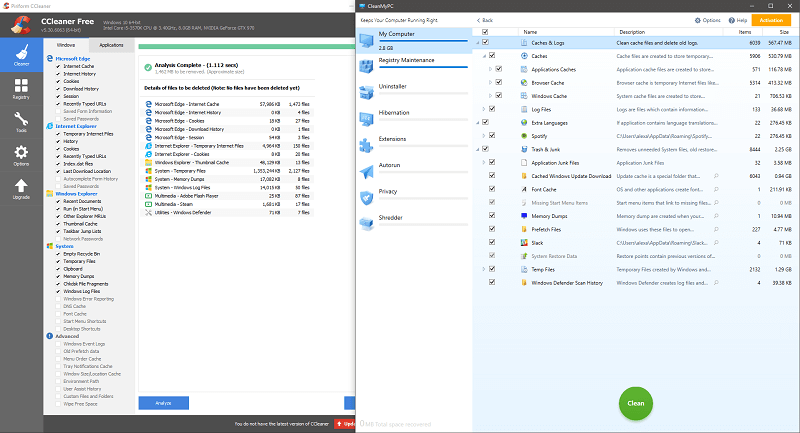
Seit einigen Jahren bin ich ein großer Fan von CCleaner, einem Tool zur Datenträgerbereinigung von Piriform (später von Avast übernommen), das ich persönlich auf meinen PCs verwende und Freunden und Familie empfehle.
Etwas später in diesem Test zeige ich Ihnen einen Vergleich der Datenträgerbereinigungstools in CleanMyPC und CCleaner, aber das sind nicht die einzigen Ähnlichkeiten, die die Tools teilen. Beide Programme enthalten auch einen Registry Cleaner (wieder im Vergleich weiter unten auf der Seite), einen Browser-Plugin-Manager, Autorun-Programm-Organizer und ein Deinstallationsprogramm.
Die jeweils angebotenen Tools sind größtenteils sehr ähnlich – sie funktionieren sehr ähnlich und liefern vergleichbare Ergebnisse. CCleaner hat einige nette Extras, von denen ich glaube, dass sie CleanMyPC verbessern könnten, wie z. B. geplante Bereinigungen, Festplattenüberwachung und einen Festplattenanalysator, aber ich würde lügen, wenn ich Ihnen sagen würde, dass ich eines dieser zusätzlichen Tools regelmäßig verwendet habe.
Schauen Sie sich meine Ergebnisse im Rest des Tests an und entscheiden Sie selbst, welches dieser Tools für Sie das Richtige ist. CCleaner hat für mich den Vorteil in Bezug auf die Anzahl der verfügbaren Optionen und die Anpassbarkeit, aber es ist unbestreitbar, dass CleanMyPC benutzerfreundlicher und wahrscheinlich eine bessere Option für weniger fortgeschrittene Benutzer ist.
CleanMyPC: Eine Überprüfung der Funktionen und Vorteile
Wir haben uns also angesehen, was die Software bietet und wie Sie sie in die Hände bekommen können, und jetzt werde ich jedes der acht Tools durchgehen, die sie bietet, um zu sehen, welche Vorteile sie für Ihren PC bringen kann.
PC-Bereinigung
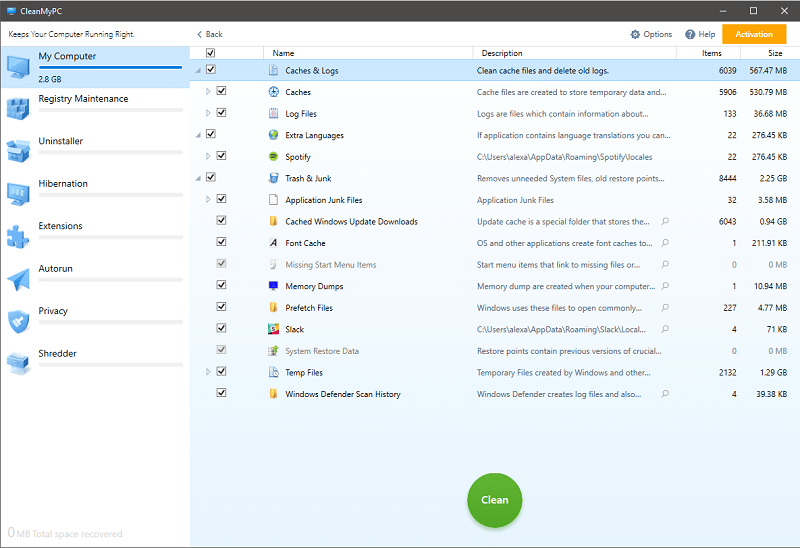
Wir beginnen mit dem Hauptverkaufsargument dieses Reinigungsprogramms, dem Tool zur Dateibereinigung.
Ich war angenehm überrascht, dass CleanMyPC, nachdem es einige Wochen lang keinen Scan durchgeführt hatte, etwas mehr als 1 GB mehr nicht benötigte Dateien zum Löschen fand als CCleaner – etwa 2.Insgesamt 5 GB Cache-, Temp- und Speicherabbilddateien.
CCleaner gibt Ihnen die Möglichkeit, genau zu sehen, welche Dateien gefunden und zum Löschen markiert wurden, was dem MacPaw-Programm fehlt, aber es ist nicht zu leugnen, dass CleanMyPC Ihre Festplatte gründlich durchsucht.
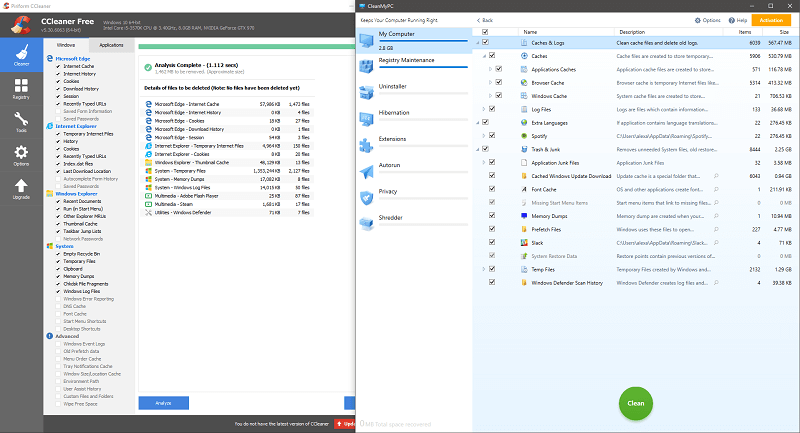
Als nette Geste können Sie auch eine Größenbeschränkung für Ihren Papierkorb über CleanMyPC festlegen und ihn so markieren, dass er automatisch leer wird, wenn er zu voll wird. Im Optionsmenü können Sie auch die Reinigung angeschlossener USB-Geräte zulassen, wodurch Sie Platz auf Ihren USB-Laufwerken und externen Festplatten sparen.
Der Bereinigungsprozess ist so einfach wie möglich, mit nur einem „Scan“ und einem „Clean“ -Button ist alles, was zwischen Benutzern und viel zurückgewonnenem Speicherplatz steht. Der Scan und die Reinigung waren auch schnell, sowohl auf SSDs als auch auf älteren Festplatten, und die Checkbox-Liste der erkannten Elemente gibt Ihnen eine gewisse Kontrolle darüber, welche Dateien Sie löschen.
Registry Cleaner
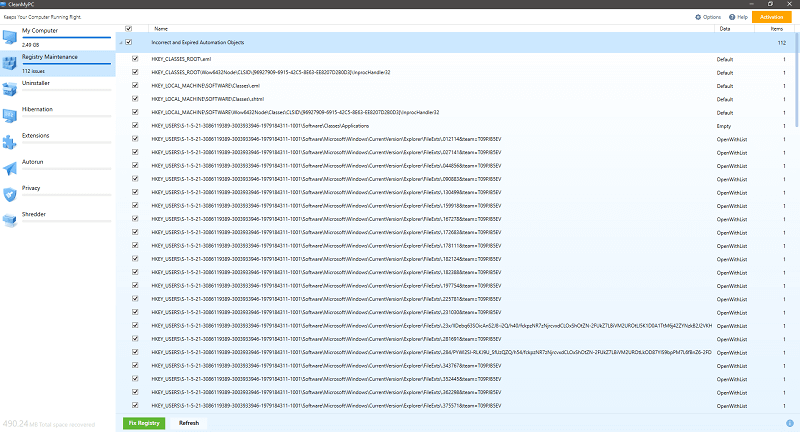
Genau wie bei der Reinigungsanwendung schien CleanMyPC bei der Suche nach zu behebenden „Registrierungsproblemen“ viel gründlicher zu sein als CCleaner und fand insgesamt 112, während die Software von Piriform nur sieben identifizierte.
Auch hier war der Scan einfach auszuführen und schnell abzuschließen. Die überwiegende Mehrheit der von diesen beiden Programmen identifizierten Probleme – und alle anderen, die ich je ausprobiert habe – sind Probleme, die Benutzer jedoch nie bemerkt hätten, so dass es schwierig ist, die Auswirkungen einer solchen schnellen Registry-Bereinigung zu beurteilen haben auf Ihrem PC. Dennoch ist es beruhigend, dass MacPaw sein Tool bei der Erfüllung seiner Aufgaben so gründlich gemacht hat.
Wie ich bereits erwähnt habe, wünsche ich mir, dass CleanMyPC eine integrierte Option zum Sichern Ihrer Registrierung hat, bevor Sie mit dem „Reparieren“ von Elementen beginnen, wenn auch nur für ein wenig Ruhe, aber Sie können dies manuell außerhalb des Programms tun, wenn Sie möchten.
Deinstallationsprogramm
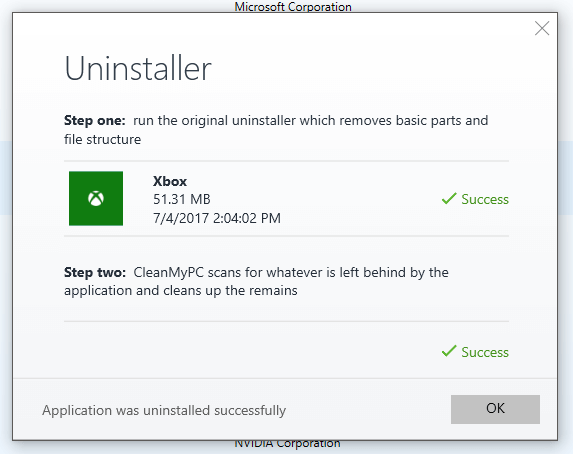
Die Deinstallationsfunktion von CleanMyPC besteht aus zwei Teilen. Zuerst wird das vom Entwickler erstellte Deinstallationsprogramm des ausgewählten Programms ausgeführt, und dann wird der eigene Dienst von CleanMyPC ausgeführt, um die Dateien und Erweiterungen aufzuräumen, die normalerweise durch den Deinstallationsprozess zurückbleiben.
Es ist unwahrscheinlich, dass Sie mit einer solchen Funktion viel Speicherplatz zurückgewinnen. Nach meiner Erfahrung sind es normalerweise nur leere Ordner oder Registrierungszuordnungen. Es könnte jedoch helfen, alles auf Ihrer Festplatte organisiert und strukturiert zu halten und Registrierungsprobleme in Zukunft zu vermeiden.
Dieser Vorgang war schnell und einfach, daher sehe ich keinen Grund, ihn nicht zu verwenden, wenn Sie dem integrierten Deinstallationsprogramm eines Programms nicht vertrauen, um jeden letzten Hinweis von sich selbst zu entfernen.
Ruhezustand

Hibernation-Dateien werden von Windows als Teil eines Ultra-Low-Power-Zustand verwendet genannt, Sie ahnen es, Ruhezustand. Der Ruhezustand wird hauptsächlich auf Laptops verwendet und ist eine Möglichkeit für Ihren Computer, praktisch keinen Strom zu verbrauchen, während Sie sich noch an Ihre Dateien und den Zustand des PCS erinnern, bevor Sie ihn ausschalten. Es ähnelt dem Ruhemodus, aber anstatt geöffnete Dateien im RAM zu speichern, bis der Computer wieder aufgeweckt wird, werden Informationen auf Ihrer Festplatte gespeichert, um weniger Strom zu verbrauchen.
Desktop-Benutzer werden diese Funktion normalerweise nie nutzen, aber Windows erstellt und speichert trotzdem Ruhezustandsdateien, die möglicherweise einen großen Teil des Festplattenspeichers beanspruchen. In meinem Fall verwendete Windows anscheinend etwas mehr als 3 GB für den Ruhezustand, und CleanMyPC bietet eine schnelle Möglichkeit, sowohl die Dateien zu löschen als auch die Ruhezustandsfunktion vollständig auszuschalten.
Erweiterungen
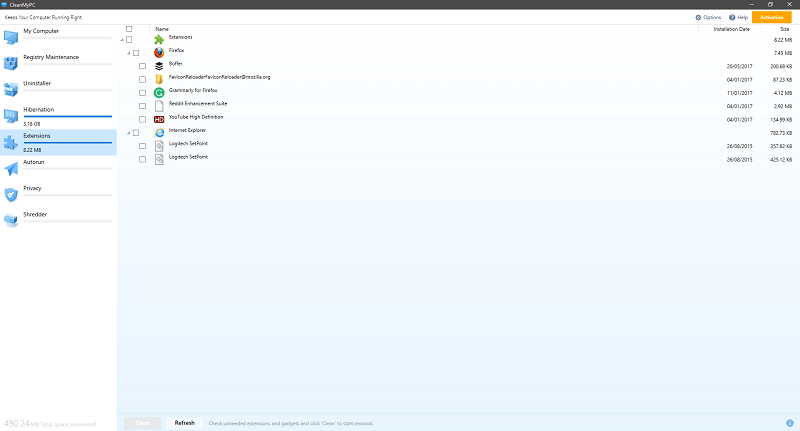
Der integrierte Erweiterungsmanager des Programms ist ein einfaches Tool zum Entfernen unerwünschter Browsererweiterungen und Windows-Gadgets, das eine Liste der einzelnen Erweiterungen anzeigt, die in allen auf Ihrem PC installierten Browsern aktiviert sind.
Mit einem Klick auf eine Schaltfläche kann jede Erweiterung in Sekundenschnelle deinstalliert werden. Vielleicht ist es für die meisten Benutzer nicht nützlich, aber es könnte ein Lebensretter für diejenigen sein, deren Browser mit mehreren Add-Ons überladen sind oder die mehrere Browser gleichzeitig bereinigen möchten.
Es könnte auch nützlich sein, wenn Ihr Browser oder eine Erweiterung entweder beschädigt oder mit Malware infiziert ist. Häufig verhindern bösartige oder beschädigte Erweiterungen und Add-Ons, dass der Browser geöffnet wird, oder entfernen Ihre Fähigkeit, das fehlerhafte Element zu deinstallieren, und CleanMyPC ist möglicherweise eine gute Möglichkeit, dies zu umgehen.
Automatisch ausführen
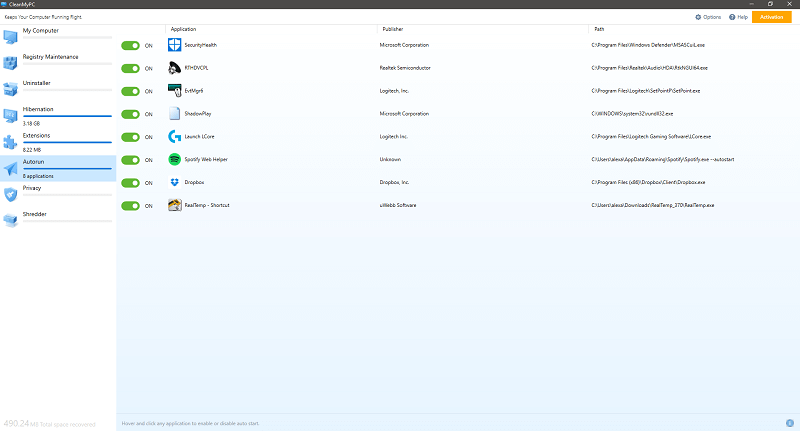
Bleiben Sie auf Run-at-Startup-Programme ist eine einfache Möglichkeit, Ihren PC schnell laufen zu lassen, und langsame Boot-up-Zeiten sind eine der größten Beschwerden, die Menschen oft mit älteren PCs haben, die nicht betreut wurden. Sehr oft können mehrere Programme zur Startliste hinzugefügt werden, ohne dass Benutzer es merken, was Sekunden der Startzeit ohne wirklichen Nutzen für den Benutzer hinzufügt.
Verwalten, welche Programme ausgeführt werden, wenn Sie Windows starten, ist ein ziemlich einfacher Vorgang, ohne zusätzliche Software zu verwenden. Die Tools von MacPaw können den Benutzern jedoch eine einfache Liste mit einem Ein-Aus-Schalter für jedes Element präsentieren.
Das einzige, was ich gerne in zukünftigen Versionen sehen würde, ist eine Möglichkeit, Ihre Liste der Startprogramme hinzuzufügen. Auch dies kann manuell außerhalb von CleanMyPC durchgeführt werden, aber es wäre eine nette Geste, Programme an einem Ort hinzufügen und entfernen zu können.
Datenschutz
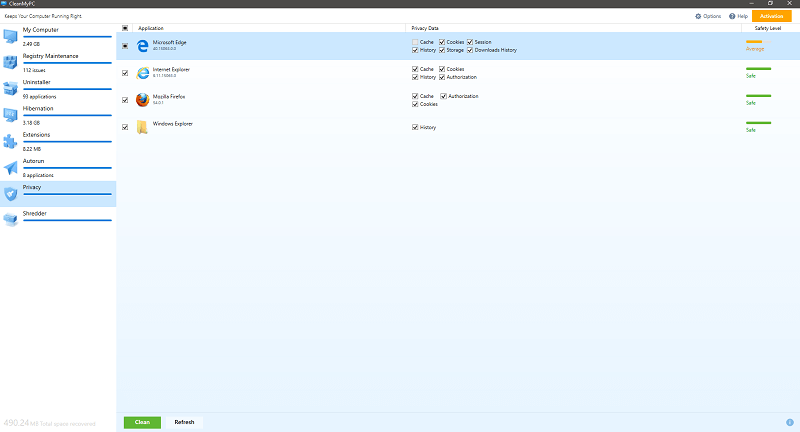
Auf der Registerkarte Datenschutz können Sie verwalten, welche Informationen in jedem Ihrer installierten Browser gespeichert sind, mit der Option, Caches, gespeicherten Verlauf, Sitzungen und Cookie-Informationen von jedem Browser einzeln zu löschen.
Es ist etwas, das manuell mit den in jedem Browser integrierten Optionen verwaltet werden kann, aber die Benutzeroberfläche von CleanMyPC bietet eine schnelle und einfache Möglichkeit, sie alle auf einmal zu verwalten. Es lohnt sich, wenn Sie Ihren gesamten PC auffrischen.
Aktenvernichter
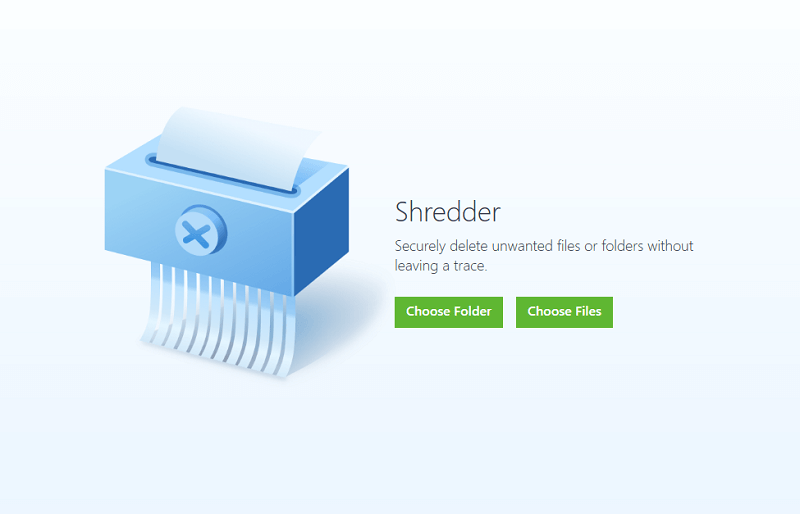
Das letzte Tool in der MacPaw-Suite ist der „Shredder“, eine Methode zum sicheren Löschen von Dateien und Ordnern von Ihrem Computer, die nicht wiederhergestellt werden sollen. Shredder wurde speziell für sensible Informationen wie Finanzunterlagen oder Passwortdateien entwickelt und löscht die ausgewählten Dateien und überschreibt sie dann bis zu dreimal, um sicherzustellen, dass sie nicht wiederhergestellt werden können.
Es gibt andere Tools, die den gleichen Job machen. Sowohl sie als auch die Shredder-Anlage leisten gute Arbeit, um Ihnen beim Umgang mit sensiblen Informationen oder bei der Entsorgung einer alten Festplatte Sicherheit zu geben.
Gründe für meine Bewertungen
Wirksamkeit: 4/5
CleanMyPC funktioniert gut. Es wurden schnell viele Dateien identifiziert, die auf beiden PCs, auf denen ich es getestet habe, Speicherplatz beanspruchen. Es fand mehr als 100 Registry-Probleme zu beheben, und machte schnelle Arbeit der Deinstallation von Programmen und die Verwaltung der Erweiterungen und Autorun-Einstellungen, die ich es gebeten.
Es gibt einige kleinere fehlende Funktionen, die ich gerne hinzugefügt sehen würde – Registry-Backups, die Option zum Hinzufügen von Autorun—Programmen und eine detailliertere Anzeige der Dateien, die gelöscht werden sollen – aber das sind kleine Verbesserungen, die möglicherweise von den meisten Benutzern nicht übersehen würden.
Preis: 4/5
Obwohl das Programm mit einer begrenzten Testversion geliefert wird, ist es eindeutig eher als kurze Demo als als kostenlose, abgespeckte Version des Vollprogramms gedacht. Sie werden sehr bald nach der Installation an ihre Grenzen stoßen.
Es stimmt zwar, dass alle Funktionen mit einer Reihe kostenloser Alternativen repliziert werden können, aber CleanMyPC verpackt sie gut in einer benutzerfreundlichen Form und nimmt Ihnen einen Teil des technischen Know-hows aus den Händen. Und für einige Leute ist $ 39.95 ein kleiner Preis für einen problemlosen Ansatz zur PC-Wartung.
Benutzerfreundlichkeit: 5/5
Ich kann nicht bemängeln, wie einfach es ist, CleanMyPC zu verwenden. In den wenigen Minuten, in denen ich das Programm heruntergeladen und installiert hatte, war mein PC gescannt worden und ich beanspruchte bereits Speicherplatz von unerwünschten Dateien.
Es ist nicht nur schnell und einfach zu bedienen, sondern auch das Layout und Aussehen der Benutzeroberfläche ist großartig. Es ist sauber und einfach und präsentiert alle Informationen, die Sie benötigen, ohne durch komplexe Menüs klicken oder technischen Jargon verstehen zu müssen.
Unterstützung: 3/5
Unterstützung von MacPaw ist gut. Es gibt eine umfangreiche Online-Wissensdatenbank für CleanMyPC, sie haben ein E-Mail-Formular, über das Sie ihr Team kontaktieren können, und Sie können ein 21-seitiges Handbuch von ihrer Website für das Programm herunterladen.
Ich finde es jedoch großartig, wenn sie telefonischen Support oder einen Online-Chat auf ihrer Website anbieten würden. Sogar Hilfe über soziale Medien wäre eine willkommene Ergänzung, insbesondere für Familien, die fast 90 US-Dollar für eine Reihe von Lizenzen bezahlen.
Alternativen zu CleanMyPC
CleanMyPC ist gut, aber vielleicht nicht jedermanns Sache. Während es einfach zu bedienen ist und einen All-in-One-Ansatz für die PC-Wartung bietet, benötigen oder verwenden viele Benutzer nicht alle verfügbaren Funktionen, und einige suchen stattdessen nach ausführlicheren Versionen einer bestimmten Funktion.
Wenn CleanMyPC Ihnen nicht gefällt, finden Sie hier drei Alternativen, die ähnliche Funktionen bieten (weitere Optionen finden Sie auch in unserem PC Cleaner-Test):
- CCleaner – CCleaner wurde von Piriform entwickelt und bietet einen sehr ähnlichen Bereinigungs- und Registrierungsfixierdienst. Die Premium-Version fügt Planung, Unterstützung und Echtzeitüberwachung hinzu.
- Glary Utilities – Glary Utilities, eine Suite von Tools von Glarysoft, bietet viele der gleichen Funktionen und fügt gleichzeitig Festplattendefragmentierung, Treibersicherungen und Malware-Schutz hinzu.
- System Mechanic – Diese Software behauptet, eine 229-Punkte-Diagnoseprüfung Ihres pcs durchzuführen und bietet verschiedene Tools zum Reinigen Ihrer Festplatte, Beschleunigen Ihres Computers und Steigern der Leistung.
Wenn Sie nach einer All-in-One-Lösung für Ihre PC-Wartung suchen, können Sie mit CleanMyPC von MacPaw nichts falsch machen.
Von der Bereinigung des Speicherplatzes über die Verkürzung der Startzeiten bis hin zur sicheren Dateientsorgung und Registrierungskorrekturen bietet dieses Programm für jeden etwas. Während fortgeschrittene PC-Benutzer möglicherweise nicht alle Tools verwenden oder sie mit integrierten Windows-Alternativen umgehen, ist es ein praktisches Programm, auf das Sie zurückgreifen können, wenn Sie Ihrem Computer schnell eine Aktualisierung geben möchten.
CleanMyPC ist schon allein wegen seiner Benutzerfreundlichkeit, seines intuitiven Designs und seiner Effizienz bei der Suche nach unerwünschten Dateien zum Löschen eine lohnende Ergänzung der Wartungs-Toolbox jedes PC-Benutzers.
Holen Sie sich CleanMyPC